如果您 Mac無法識別iPhone 插入電源後,幾乎不可能同步設備。 硬件故障或軟件錯誤會阻止您的計算機安裝iPhone。 無法將所有程序更新到最新版本會導致不兼容問題。
如果Mac上的iTunes無法識別您配對的設備,則可能會提示您輸入未知錯誤或“ 0xE”。 有時,由於諸如照明電纜問題之類的硬件缺陷,iTunes無法檢測到您的設備。 在此功能中,如果您的Apple設備沒有響應,我們將引導您執行一些步驟,以及如何強制iTunes識別您的iOS設備。
文章指南第1部分。無法識別的連接和快速修復的常見原因 第2部分。修復Mac無法識別iPhone時發生的未知錯誤第3部分。其他修復Mac的解決方案無法識別iPhone第4部分。 最後的想法
人們還閱讀:新Mac Mini設置綜合指南如何在Mac上的用戶之間共享文件:3如何做到這一點
第1部分。無法識別的連接和快速修復的常見原因
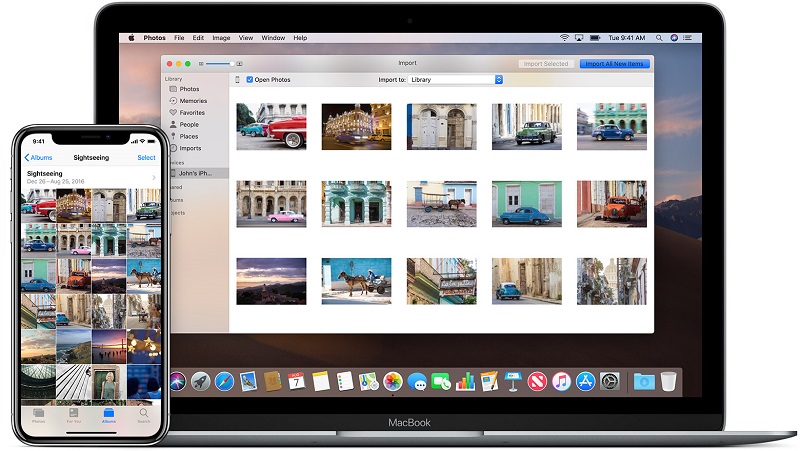
- 系統需求
您的iPhone需要特定的系統要求才能與Mac兼容。 例如,iPhone 5與Mac OS X v10.6.8及更高版本(適用於iTunes 10.7或更高版本)配對。 確認Mac的iPhone操作系統規格。
另外,通過轉到屏幕左上角的Apple圖標並選擇“關於本機”。 更新操作系統以將其升級到iPhone的最低要求,然後重新啟動Mac。
- USB端口
iPhone和iOS設備需要USB 2.0才能正確鏈接到Mac。 確保您的Mac規格顯示USB 2.0端口。 如果存在,請嘗試拔下iOS,然後直接將其重新連接到Mac的USB 2.0端口,而不是重新連接到鍵盤的連接或集線器。 將電纜與Mac上的每個USB 2.0端口配對,然後檢查其是否檢測到連接。 否則,請使用另一根USB電纜,然後重試所有端口。
- 垃圾文件
不需要的內容,數字污垢和清除的應用程序痕蹟的堆積會吞噬用於基本文件的空間,這意味著您的機器用盡了精力。 特定的垃圾文件,例如重複項,緩存,下載中斷,大塊或過時的數據,郵件附件,iTunes垃圾和照片,會擴展到數GB的空間。 連鎖效應傳遞到諸如連通性之類的過程。
不要手工,用工具 iMyMac PowerMyMac 至 清除垃圾,優化Mac並刷新其濫用的內存。 配備了智能清理技術,可以清除數字污垢,並在刪除之前使用預覽功能對其進行曝光。 它是一種多功能工具,從湯到堅果,應有盡有,可為Mac保持高動態性能。
- 軟件錯位
防火牆或防病毒軟件也會阻止與iPhone的連接。 您可能要更新您的安全程序。 查看並重新調整可能與iTunes衝突的所有安全配置。 對於共享網絡,請禁用安全軟件以重新測試iPhone的連接。
第2部分。修復Mac無法識別iPhone時發生的未知錯誤
當iTunes在您的 Mac無法檢測到您配對的設備,您可能會遇到未知錯誤或 0xE。 以下步驟將解決故障:
- 將您的iOS設備保持解鎖狀態,並在其主屏幕上。
- 檢查您是否具有與計算機兼容的最新版本的iTunes。 打開設備。
- 確認您的Mac上具有最新程序。 在您的設備上切換。
- 如果您同意“信任此計算機”提示,請解鎖設備並 點擊警報.
- 斷開所有USB附件與Mac的連接,iOS除外。 嘗試使用其他USB端口,以確認其正常工作。 然後嘗試另一條Apple USB電纜。
- 重新啟動Mac和iPhone。
- 重新啟動Mac和iPhone。
- 嘗試將設備同步到另一台Mac。
對Mac版iTunes進行故障排除
儘管很少見,但Mac可能無法檢測到iPhone。 確保您具有的最新更新 iTunes的,請轉到App Store並點擊“更新”。 另外,請嘗試退出iTunes,拔下設備插頭,然後重新連接。 iTunes啟動後,檢查您的設備是否出現。
其他用戶報告說,打開“照片”並激活它可以關閉iPhone。 另外,請退出已經運行的應用程序,並在重新打開後檢查“照片”工具欄,因為此應用程序可能會默認自動顯示您的設備。 一些讀者建議Final Cut和iMovie破壞了Photos檢測iPhone的功能。 在拔出並重新連接設備之前,請退出這些應用程序。

手動選擇設備
照片通常會自動檢測並打開設備,請嘗試直接從“查看菜單”或側邊欄突出顯示該設備。 轉到應用程序上方的菜單或左側欄,然後選擇設備,然後單擊您的設備。
第3部分。其他修復Mac的解決方案無法識別iPhone
方法1:重新調整照片設置
某些iPhone具有用於圖像的新HEIC格式。 因此,切換新的HEIC圖像文件格式可以快速解決問題。 在小工具上,導航到 設置>相機>格式>選擇最兼容.
方法2:誘導照片以精確定位設備
啟動照片,然後在側邊欄的“設備”下點擊設備。 或者,使用“照片”的“文件”菜單下的“導入”功能。 然後解鎖設備以檢查應用程序是否同步了設備。 單擊“照片”菜單中的“查看”,然後選擇“設備”,最後進入主頁並選擇您的iOS。 一些蘋果發燒友還報告說,刪除iPhone上的導入圖像,然後拔出並重新連接會破解該代碼。
方法3:重置位置和隱私數據
在iPhone上,導航至 設置>常規>重置位置和隱私。 此操作將重新調整iPhone和Mac之間的所有連接。 這樣做可以使您在與USB電纜配對時再次信任Mac。 執行強制重啟,切換到Image Capture並註銷登錄到Mac的其他用戶。
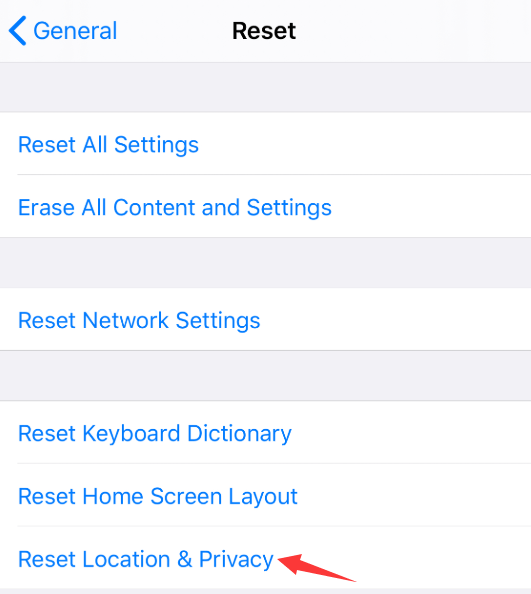
第4部分。 最後的想法
現在,如果Mac無法識別iPhone,那麼知道一兩件事,您現在就可以直接解決該問題。 這使您可以使用iTunes在iOS的主屏幕上同步內容或安排應用程序。 主要的原因包括硬件或軟件不兼容,系統要求,USB連接以及照明電纜或端口缺陷。
我們建議使用MFI認證的電纜進行安全連接。 有時,閃電端口中堆積的棉絨,麻布或其他碎屑會引發這些問題。 嘗試不同的硬件和軟件故障排除步驟,以使Mac重新連接到Apple設備。 甚至重新啟動或退出應用程序也可以消除死鎖。
您還有其他見解或秘訣可以解決此問題嗎? 在下面與我們分享。



